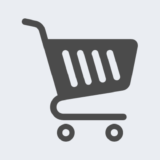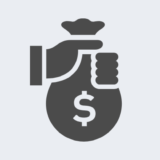インフォトップでは、下記のように、決済ページで商品を購入しようとしている購入者様に対して、
同一販売者様の商品をあわせてアピールして頂ける、自己レコメンドの設定が可能です。
(購入者側には「あわせ購入」というサービス名で紹介されています)
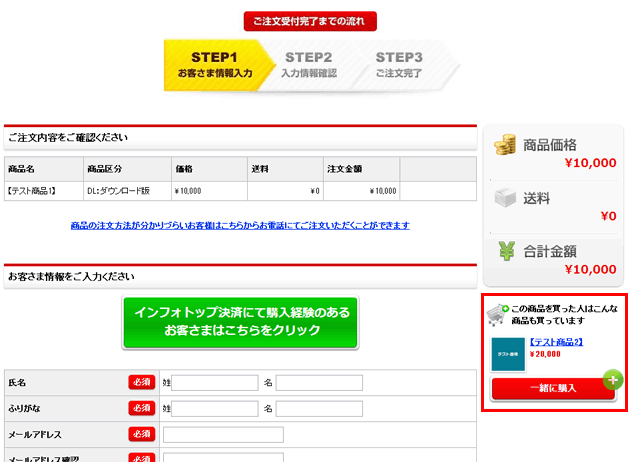
ここでは、自己レコメンドの設定方法について解説します。
1.あわせて販売したい商品を選択する。
販売者マイページの商品登録ページにある「自己レコメンド設定」項目で、あわせて販売したい商品を選択します。
なお、決済方法が完全一致している商品のみが表示可能となっており、最大で5つの商品まで設定できます。
決済方法に相違がある場合や、クレジットカードの分割払いの仕様となっている商品については、設定されても表示がされませんので、ご注意下さい。

2.商品登録を完了する。
その他、必要事項をご入力の上、「登録内容を確認」ボタンを押してご登録内容をご確認ください。
内容に問題なければ、「登録」ボタンを押し登録を完了します。
3.設定を確認する。
登録が完了すると、「決済リンクが発行されました」というページが表示されます。
下記の赤枠で囲んでいる“ ”内のURLをコピーし、ご自身のブラウザでページを開いて下さい。
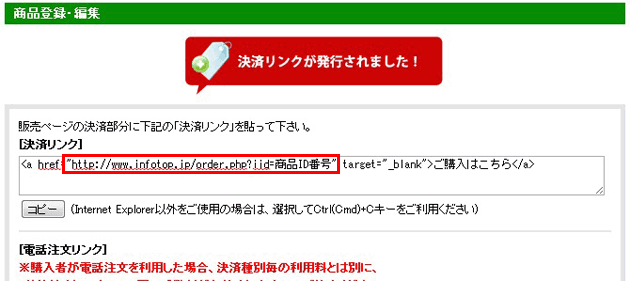
ページを開き、STEP1ページに「この商品を買った人はこんな商品も買っています」と
自己レコメンド設定された商品が表示されていることをご確認下さい。
万が一、表示がされていない場合には、本ページに記載されている注意事項をご確認の上、
再度設定方法をお確かめ下さい。
注意事項
- 自己レコメンド設定をする場合には、予め双方の商品登録が必要です。
- 自己レコメンド設定の対象商品は、同一販売者の商品且つ決済方法が完全一致の商品に限ります。
- クレジット分割決済の商品は自己レコメンド設定はご利用いただけません。
- 自己レコメンド設定をされても、商品ごとの受注メールが送信されます。
- 配送版の場合、1商品ごとに送料が発生します。
- アフィリエイトシステムを利用する場合は、1商品ごとにアフィリエイト報酬が発生します。
- 同時販売する場合には予め商品の登録が必要です。